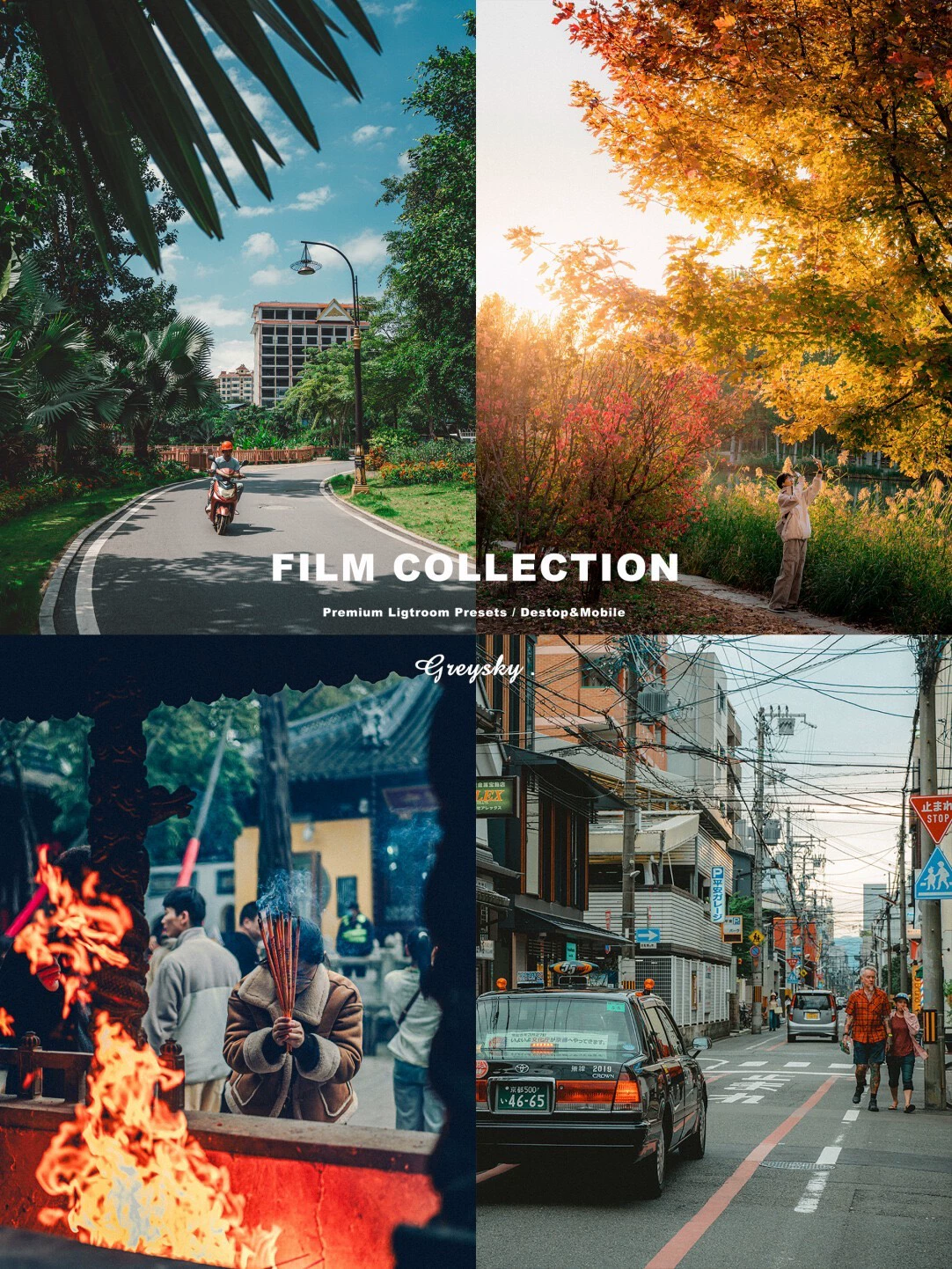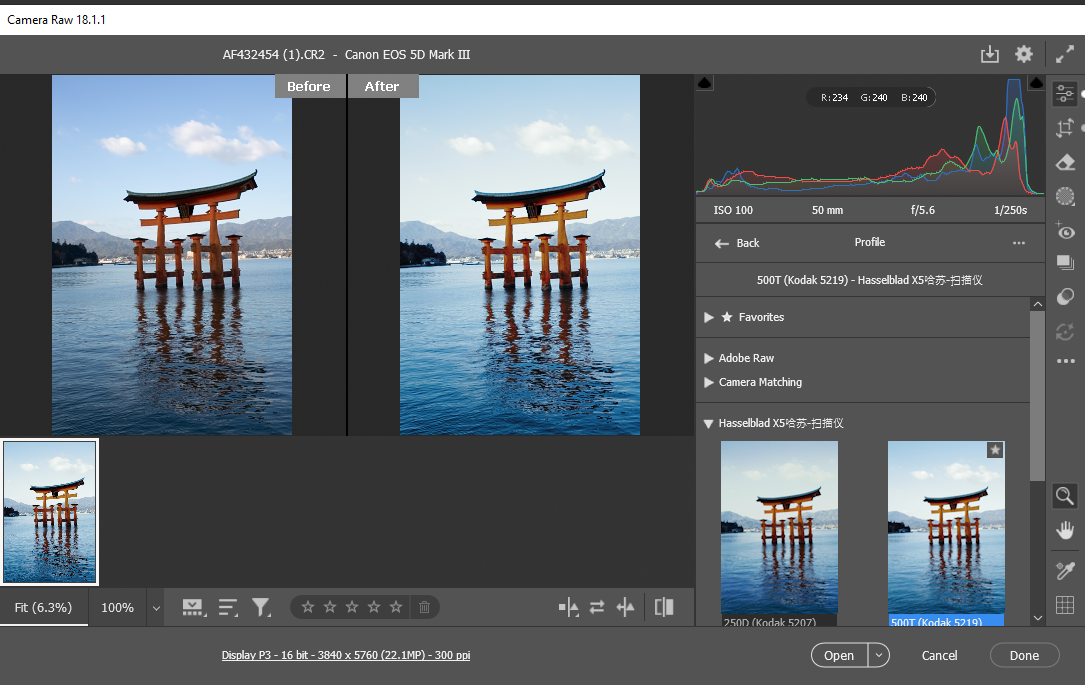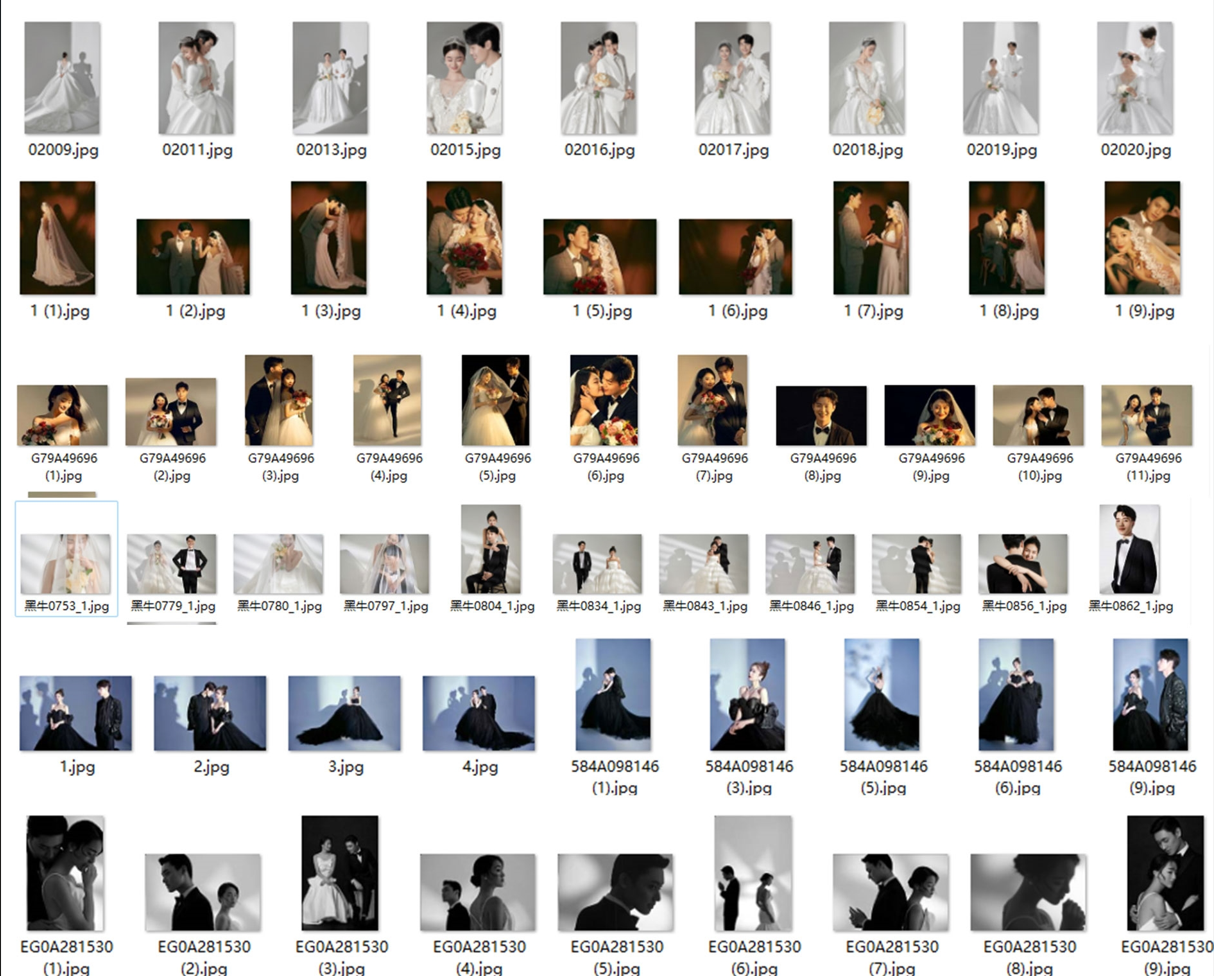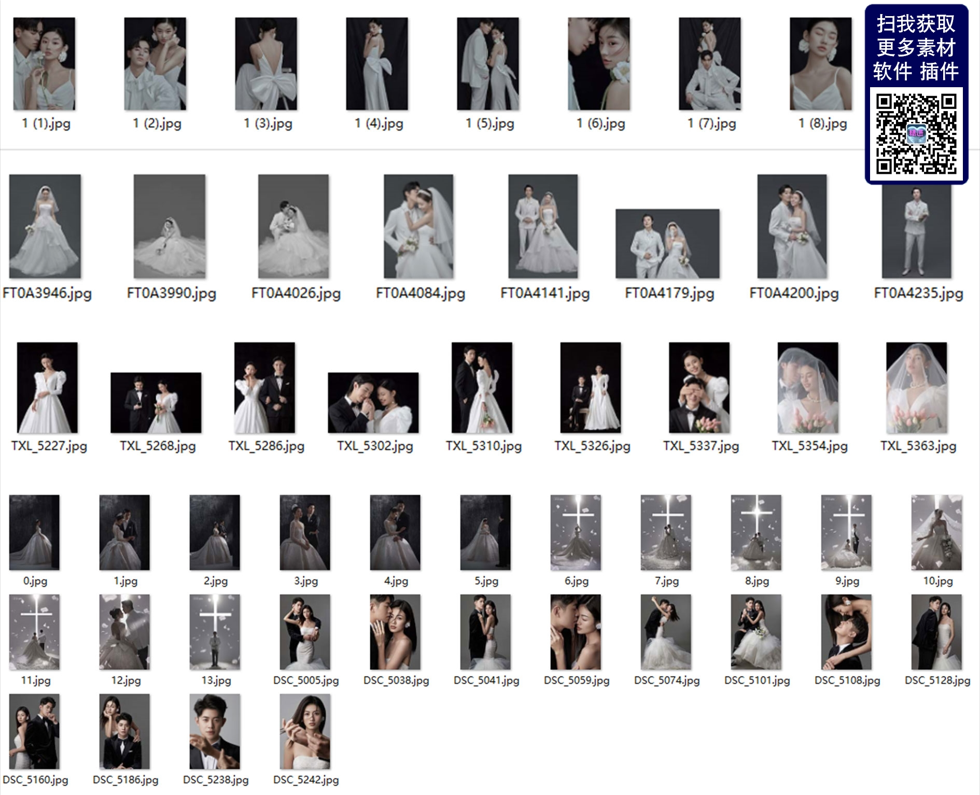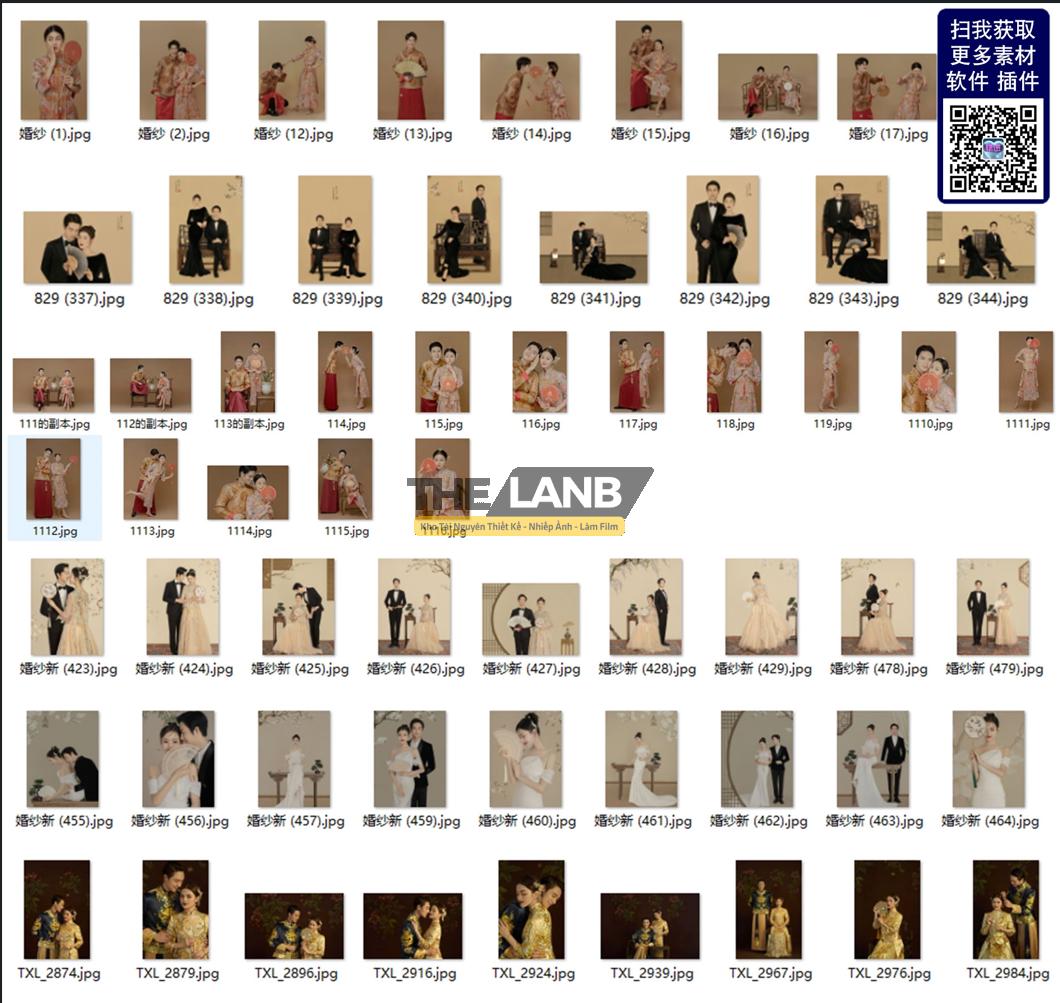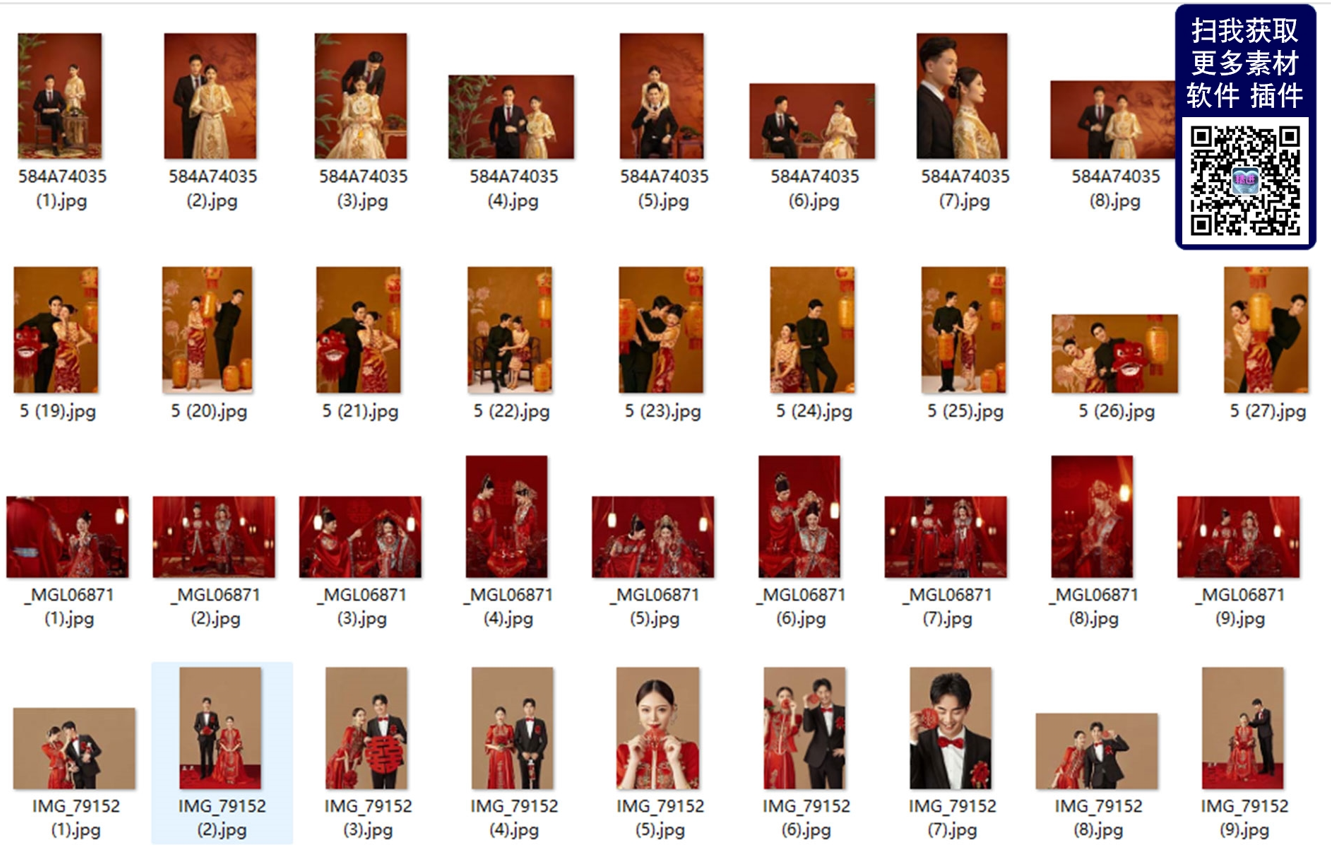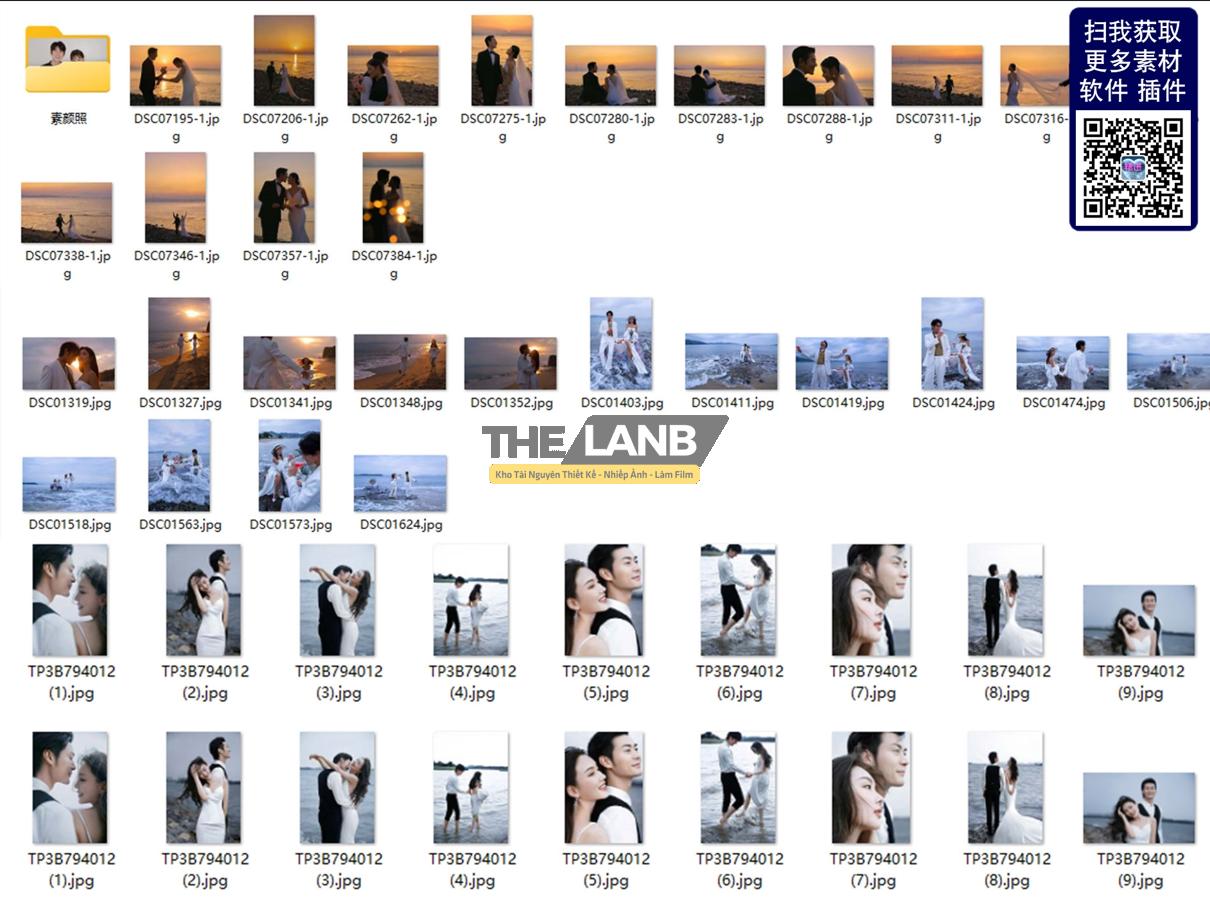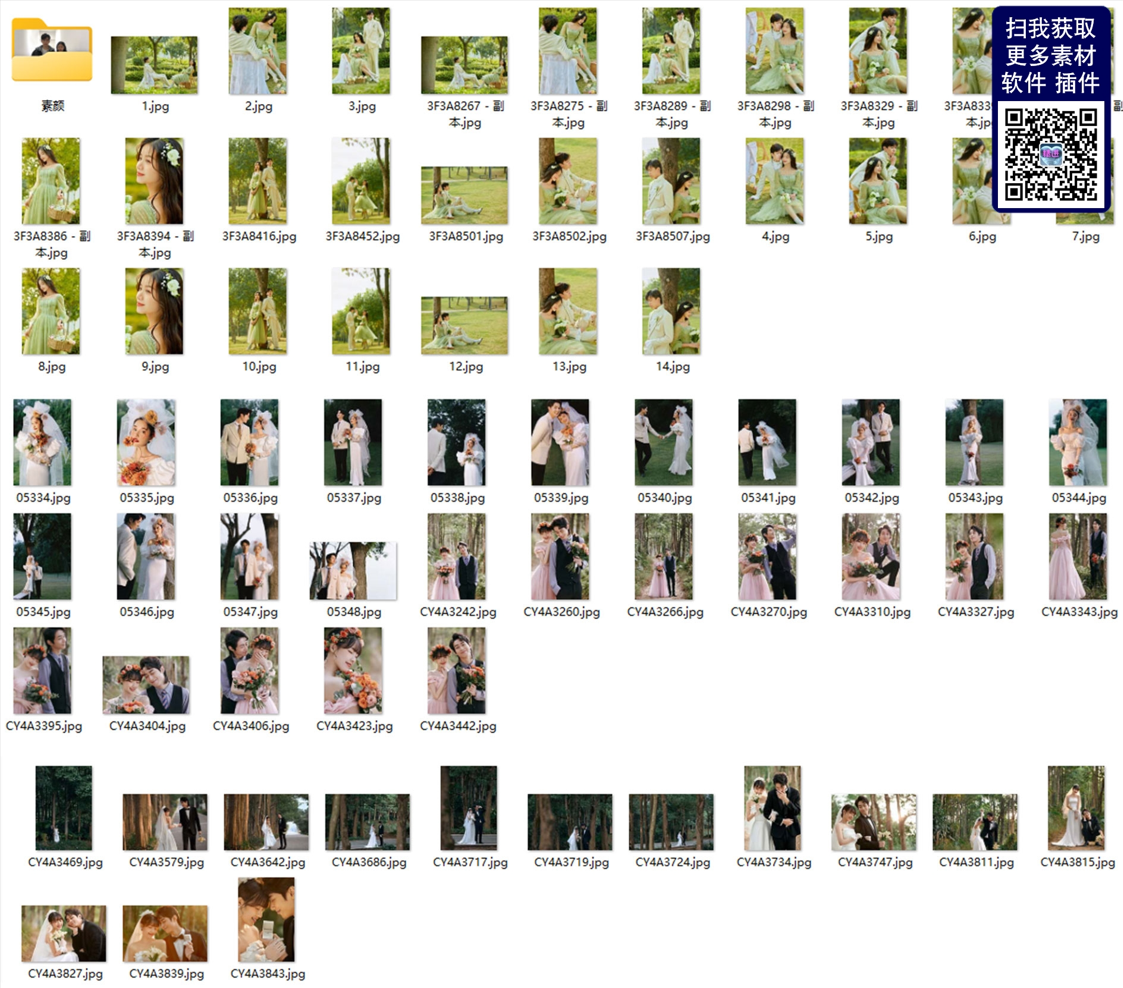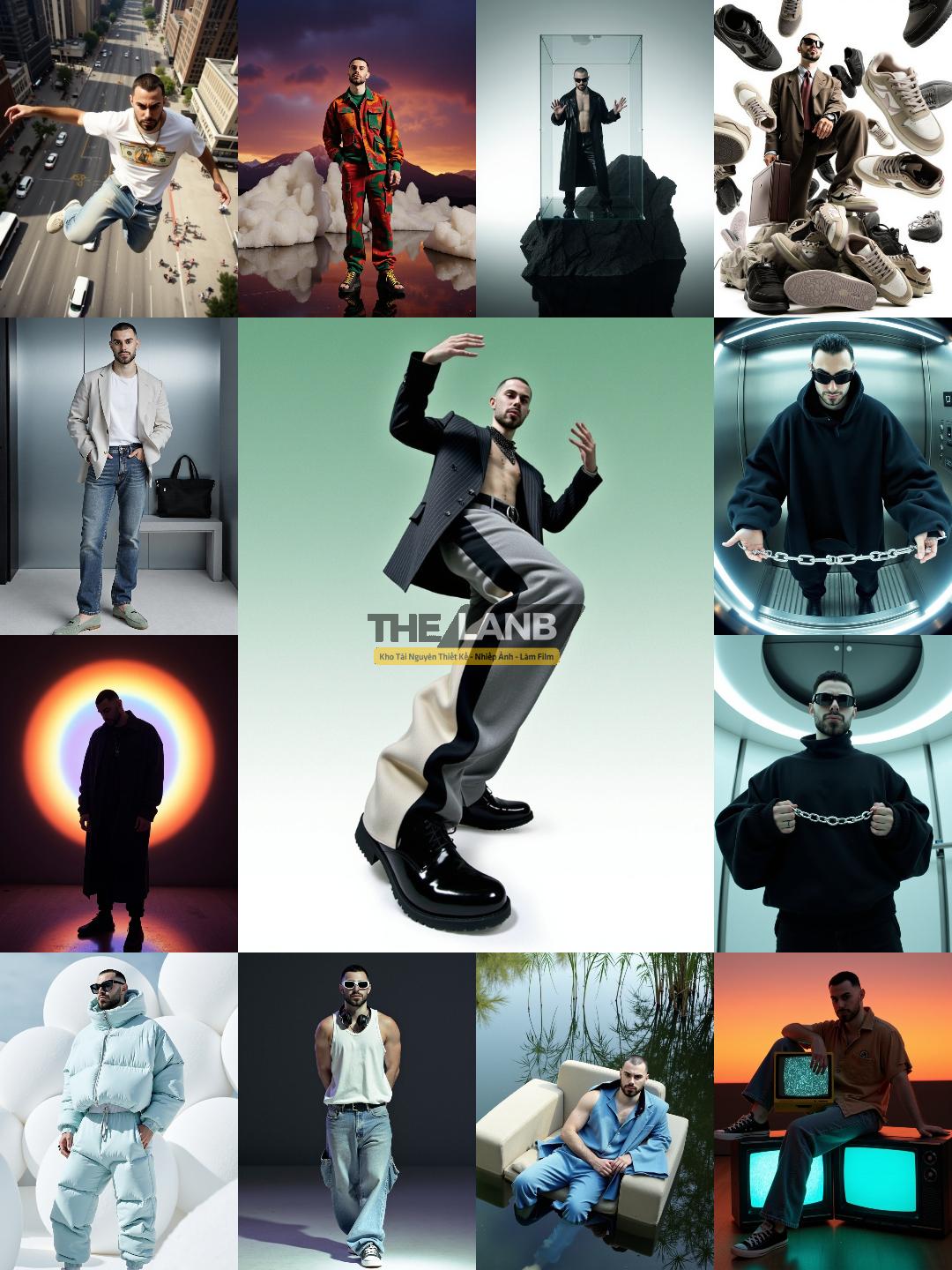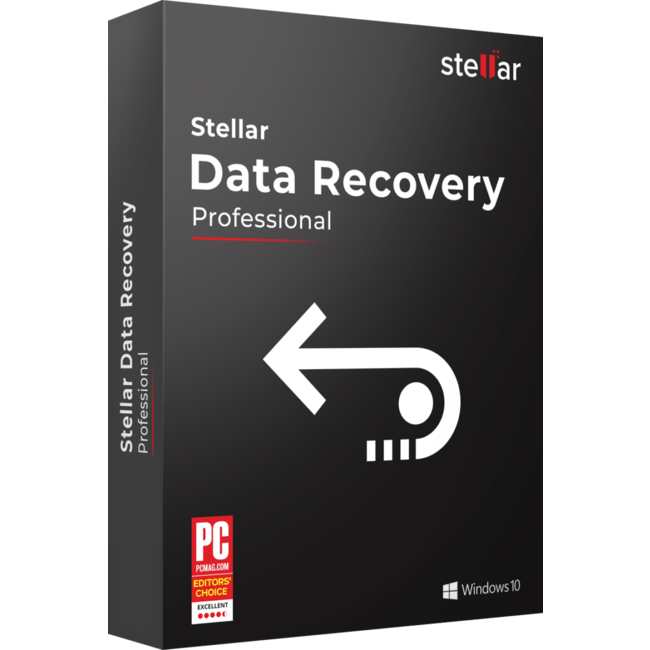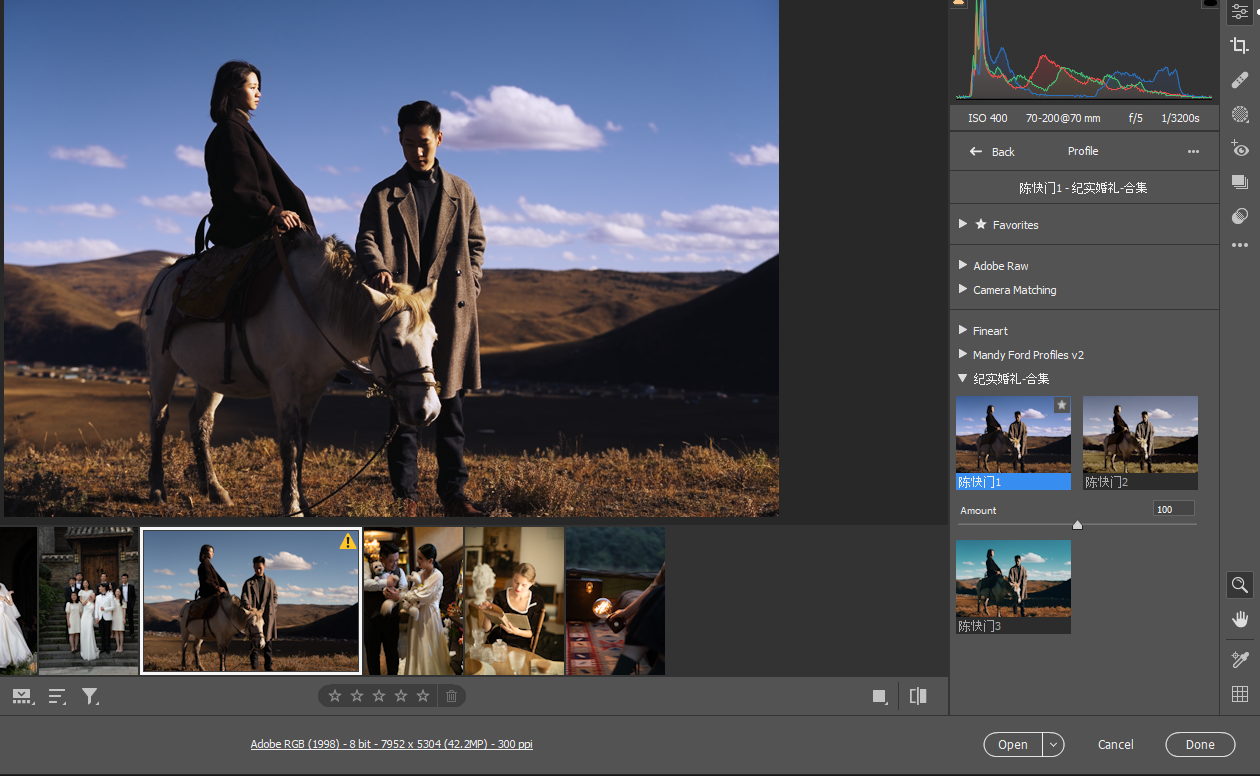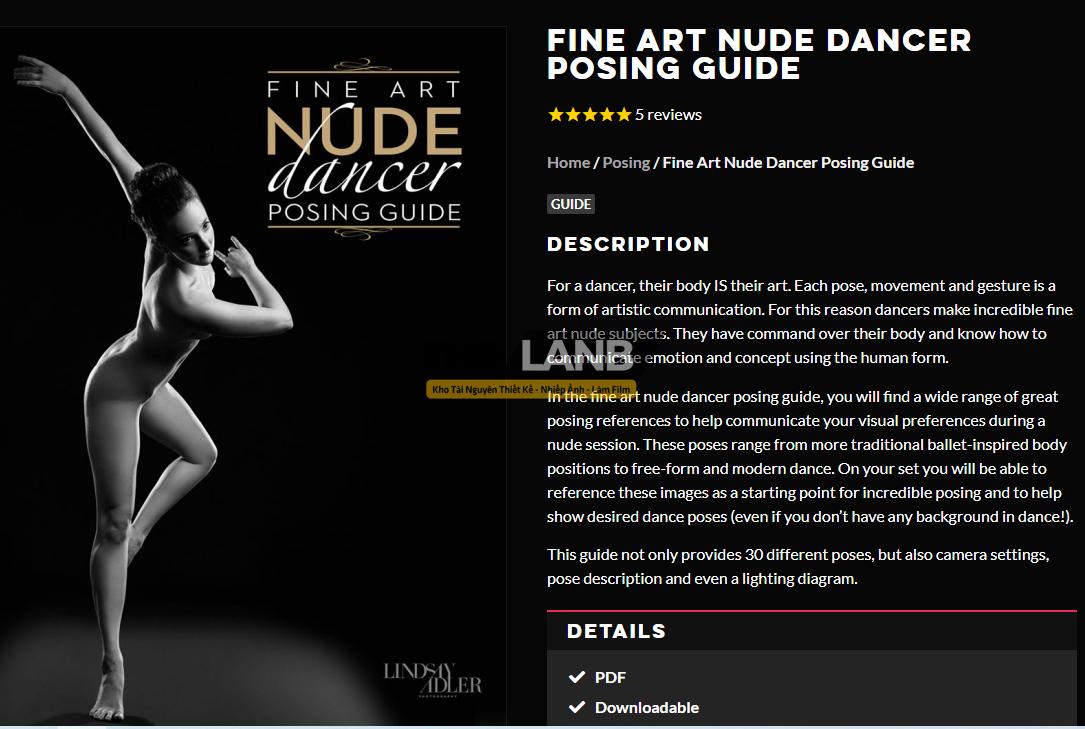Tips Hay
[Hướng Dẫn] Xóa Tất Cả Dữ Liệu Google Photos Cực Nhanh
Xin chào bạn, nếu bạn có một kho hình ảnh tình cảm với người yêu cũ, video trên Google Photo và nay, chia tay đường ai nấy đi, bạn muốn dọn dẹp lại mọi thứ, nhưng chẳng lẽ ngồi xóa từng hình thì quả là cực hình đúng không nào bởi vì Google Photos chỉ cho phép xóa ảnh, chứ không cho chọn tất cả. Mình đặt vấn đề cho vui thôi chứ hôm nay mình hướng dẫn bạn cách xóa lẹ các dự liệu có trong Google Photo, có thể bạn không cần, nhưng nếu cần thì đọc nhé 😀
Google Photos là dịch vụ lưu trữ ảnh trực tuyến của Google. Với một tài khoản Google (gmail) bạn có thể lưu trữ 15GB ảnh chất lượng cao hoặc không giới ảnh được nén bởi Google. Sau sự cố Flick của Yahoo thu phí thì giờ đây Google Ảnh được ưa chuộng hàng đầu thế giới.
Cách 1: Dùng Code xóa hàng loạt ảnh trong Google Photos
Google Ảnh hiện hổ trợ trên cả PC và Mobile. Nếu bạn là tín đồ chụp ảnh thì có thể chọn Google Photos để lưu trữ ảnh thay cho bộ nhớ điện thoại. Việc này sẽ giúp bạn tiết kiệm khá nhiều dung lượng cho điện thoại. Tuy nhiên việc để đồng bộ các ảnh không liên quan lên Cloud này sẽ tạo ra khá nhiều ảnh rác. Nếu bạn muốn xóa tất cả ảnh, video trên Google Photos thì có thể làm như sau:
Bước 1: Truy cập trang web Google Photos bằng tài khoản Google của bạn.
Bước 2: Mở DevTools bằng 1 trong 2 cách
- Nhấn phím F12 hoặc click phải chuột vào web chọn Kiểm tra (Inspect)
- Nhấn tổ hợp phím CTRL + SHIFT + I
Bước 3: Chọn sang tab Console và dán đoạn code dưới đây vào rồi nhấn Enter
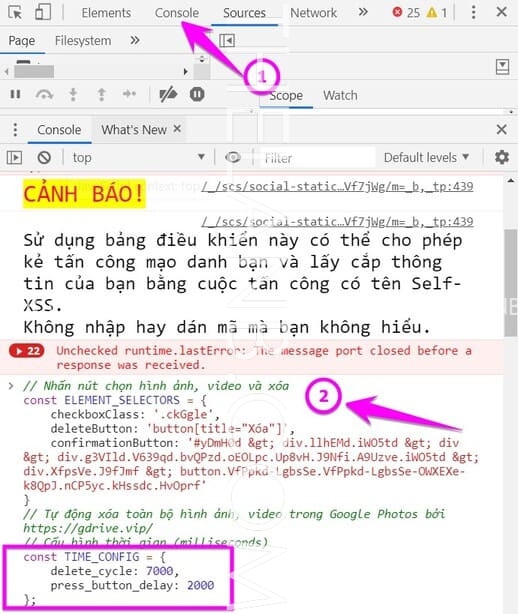
Bước 4: Chờ khoảng vài giây để Code hoạt động. Bạn không chỉ cần đển yên chuột và bàn phím, đừng thao tác gì. Code sẽ tự chọn ảnh, video để xóa cho bạn. Khi thành công sẽ thấy thông báo bên dưới:
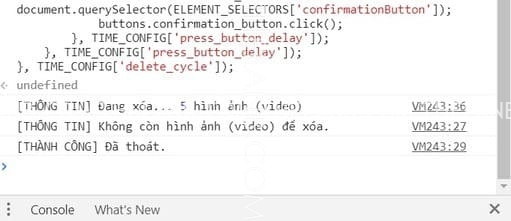
Thời gian xóa được tính bằng mili giây. Nếu gặp tình trạng load chậm hoặc ảnh không xóa hết bạn hãy tăng thoogn số lên ở 2 dòng:
- delete_cycle: 7000
- press_button_delay: 2000
Như vậy Code sẽ tự động xóa tất cả hình ảnh và video có trong Google Photos của bạn. Hãy cân nhắc khi sử dụng!
Cách 2: Dùng phím Shift để chọn tất cả ảnh
Cách này khá đơn giản nếu bạn có ít hình đã lưu trên Google Photos. Chỉ cần dùng chuột và phím Shift là có thể chọn tất cả ảnh để xóa.
Bước 1: Click chọn tấm ảnh đầu tiên
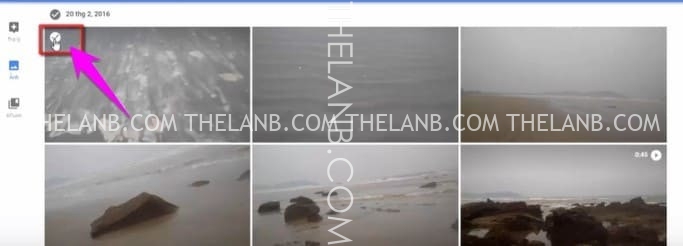
Bước 2: Giữ nút Shift đồng thời kéo chuột xuống đến tấm ảnh cuối cùng, và click vào ảnh cuối.
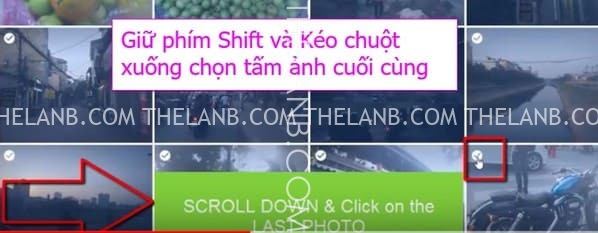
Bước 3: Khi này tất cả hình ảnh, video đã được check vào. Bạn chỉ cần chọn vào biểu tượng Thùng rác để xóa.
Lưu ý
Hình ảnh, video sau khi bị xóa xong vẫn còn nằm trong thùng rác. Bạn truy cập vào đường dẫn https://photos.google.com/trash chọn Dọn sạch thùng rác để giải phóng dung lượng nhé.
Sản Phẩm Vừa Mới Cập Nhật
- [Download] Photoshop CS6 không giới hạn sử dụng
- [VShare Preset] 07 Preset Đơn Sắc Mythic: Đậm Chất Cổ Điển Cho Từng Khung Hình (XMP)
- [VShare PSD] Bộ 13 Mẫu Giao Diện Âm Nhạc Tối Giản – Tinh Tế và Hiện Đại
- [VShare Preset] Full Bộ VSCO Mới Nhất 2024 Với Các Giả Lập Tone Màu Film Nổi Tiếng (XMP Profile)
- [VShare Brush] Bộ Brush Bầu Trời Sao, Mặt Trăng, Sao Băng, Hiệu Ứng Ánh Sáng (ABR/Brushset)
Bài viết cùng chủ đề:
-
Hướng Dẫn Cách Import Profile XMP Vào Lightroom & Photoshop (Camera Raw) Đơn Giản Nhất
-
[VShare Tài Liệu] 44 Mẫu Ảnh Cưới Hàn Quốc Phong Cách Ánh Sáng – Bóng Tối File Chất Lượng Cao
-
Hướng Dẫn Chi Tiết: Cách Áp Dụng LUTs Thủ Công Trong Photoshop (Dành Cho Người Mới Bắt Đầu)
-
[VShare Tài Liệu] 118 Bộ Ảnh Cưới Studio Phong Cách Hàn Quốc Chuyên Nghiệp Chất Lượng Cao (10GB)
-
Hết Đau Đầu Với File .TMP Khi Dùng Photoshop, Illustrator – Bí Mật Ít Ai Biết Khiến Bạn Dọn Mãi Không Sạch!
-
[VShare Tài Liệu] 20 Bộ Ảnh JPG Mẫu Phong Cách Dân Quốc Công Bút Cho Studio
-
[VShare Tài Liệu] Mẫu Ảnh Cưới Trung Quốc Tone Màu Đỏ – 93 Mẫu JPG Cổ Điển Sang Trọng (10GB)
-
[VShare Tài Liệu] 37 Mẫu Concept Ảnh Cưới Trung Quốc – Biển & Bãi Cát Lãng Mạn
-
[VShare Tài Liệu] 131 Mẫu Ảnh Cưới Studio Trung Quốc Tham Khảo Mới Nhất 2025 (19GB)
-
[VShare App] Công cụ xóa hoàn toàn thông báo đỏ “Adobe không phải bản quyền”(WIN)
-
Gửi 500 anh em Thiết kế, Nhiếp ảnh: Máy ì ạch, Render chậm? Đây là file .BAT ‘cấp cứu’ chỉ 1 click!
-
[Trà Đá] 🌟 Cùng Con Học – Website học mà chơi dành cho trẻ từ 3 đến 11 tuổi
-
[VShare Photo AI] Biến Ảnh Cá Nhân Thành Tác Phẩm AI Chân Thực Trong Vài Phút Với Promt Có Sẵn
-
[Hữu Ích] Khôi Phục Ảnh Đã Xóa Cực Dễ Với Stellar Data Recovery Pro – Giải Pháp Cứu Nguy Cho Nhiếp Ảnh Gia!
-
[Hướng Dẫn] Nhập LUTs (.cube) Vào Camera Raw Tạo Profile Nhanh Chóng (Update 2025)
-
[VShare Khoá Học] Hướng Dẫn Tạo Dáng Nghệ Thuật Cho Vũ Công – Phong Cách Nude Tinh Tế (ENG)